現在、目標達成に向けて
webマーケティングのプロの元で学んでいます。
詳しい経緯はこちらを見ていただけると嬉しいです♩
ブログの始め方が分からない
webサイトの作り方の全体像を知りたい
初心者におすすめのブログ開設法を知りたい
webサイトを作るために必要なもの

webサイトを作るためには、
- サーバー
- ドメイン
この2つが必要になります。
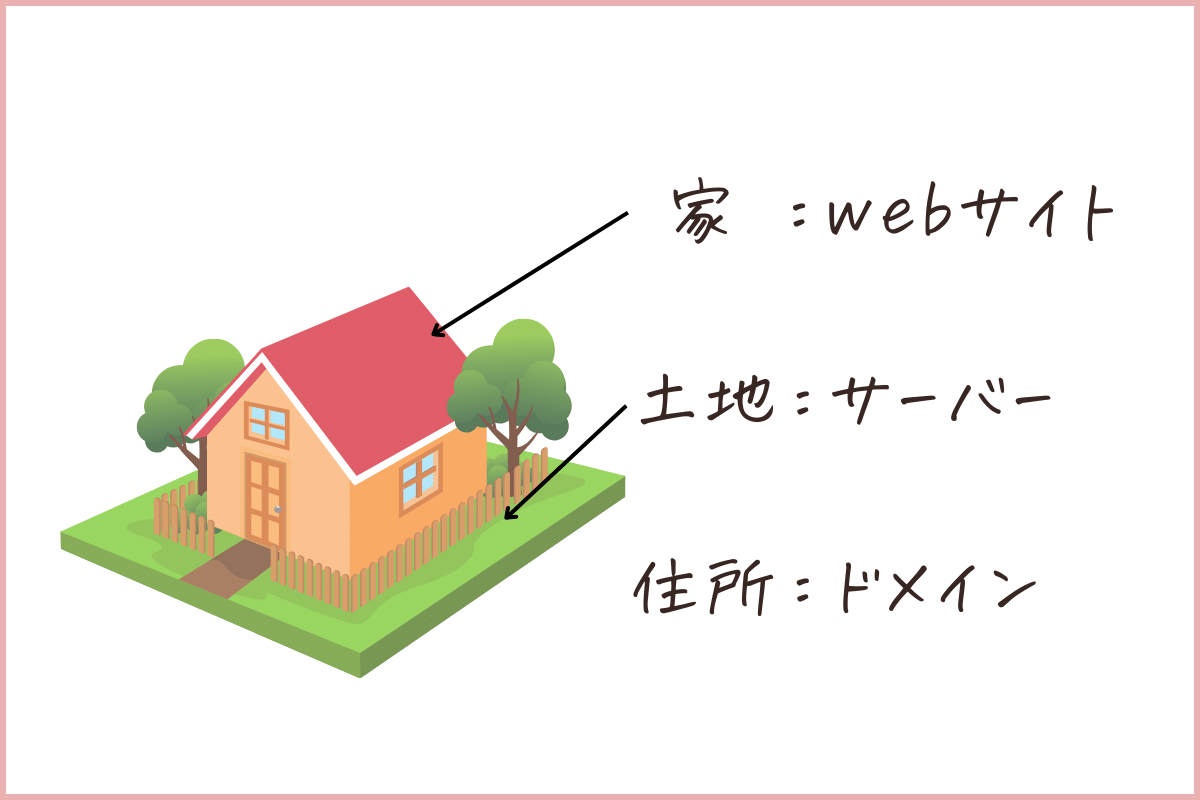
サーバー
webサイトを家だと考えると、サーバーとはその土地のこと。
土地がないと家を建てられないのと同じで、webサイトを開設するためのweb上のスペースですね。
サーバー(土地)がなければwebサイト(家)を開設することはできません。
そしてwebサイトはその土地に立っている家のようなもの。
この家(webサイト)にある情報と、住所(ドメイン)を紐づけてくれるのが、サーバーです。
ドメイン
ドメインとはWebサイトがインターネット上のどこにあるかを示す住所のようなものです。
住所が分からないと家にはたどり着けないのと同じように、ドメインがなければwebサイトにアクセスすることはできません。

ステップ1 サーバーを決める

webサイトを作るためにはまずサーバーを選んで契約するが必要になります。
家を建てる際に、まず土地の契約をするのと同じです。
無料のレンタルサーバーもありますが、デメリットが大きいため有料のレンタルサーバーをおすすめします。
信頼性が求められるwebサイトの作成には有料のレンタルサーバーを使おう!
有料レンタルサーバーのメリット
- セキュリティ対策がしっかりされている
- 広告表示がない
- 機能が充実している
サーバー費用は月額1000円~3000円程です。
サーバー会社によって、料金とプランは異なりますが、年間契約することで割引があることも。
支払う金額以上にメリットが大きいので、有料のレンタルサーバーを契約しましょう!
いろんなサーバーがありますが、おすすめはエックスサーバーです。
詳しく知りたい方はこちらの記事を参考にしてください。
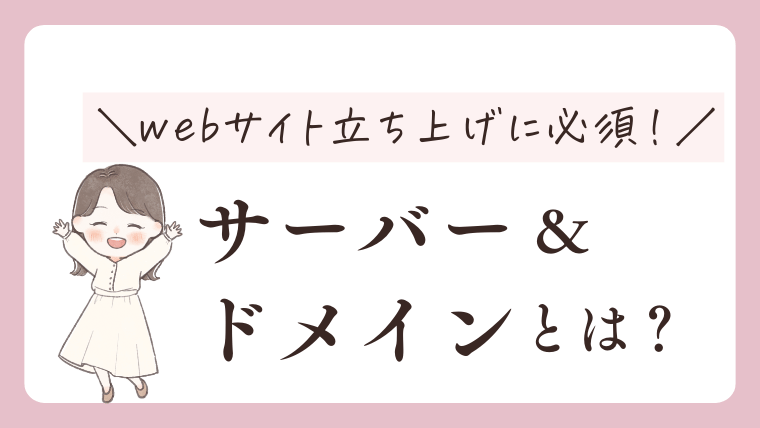
いろんな会社のサーバーがありますが、これからブログを始めるという初心者の人はエックスサーバーで契約しましょう!
エックスサーバーがおすすめな理由
- 国内シェアNo.1
- サーバー速度が国内No.1
- 運用サイト数240万件以上
- 安全性が高い
- サポート体制が万全
- WordPressの立ち上げが簡単
国内シェアNo.1なので、何か分からないことが出てきた時に検索するとたくさんの情報があって困りません。
それはWordPressの導入が初心者でも簡単にできること!
エックスサーバーの「Wordpressクイックスタート」を使えば、サーバーの申し込みと同時にWordpressのインストールが自動的に完了する
という素晴らしいサービスがあるんです!
本来であればたくさんの手順を踏まなければいけないのですが、それを省いて誰でも簡単にwebサイトを立ち上げることができます。
ステップ2 サーバーの登録
事前に用意するもの
事前に用意するものは3つです!
スマホ
メールアドレス
クレジットカード
サーバーの申し込み
①エックスサーバーのwebサイトにアクセス
右上のお申込みをクリックします。
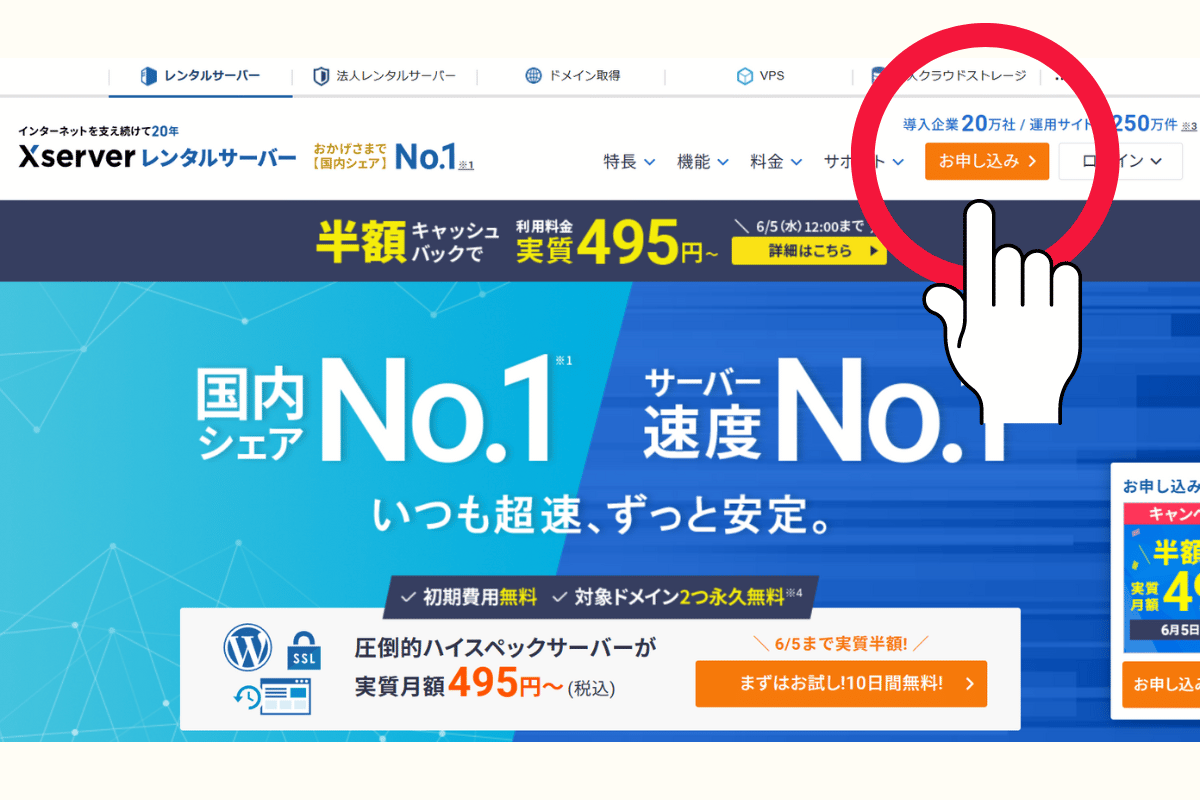
②【10日間無料お試し 新規お申込み】をクリック
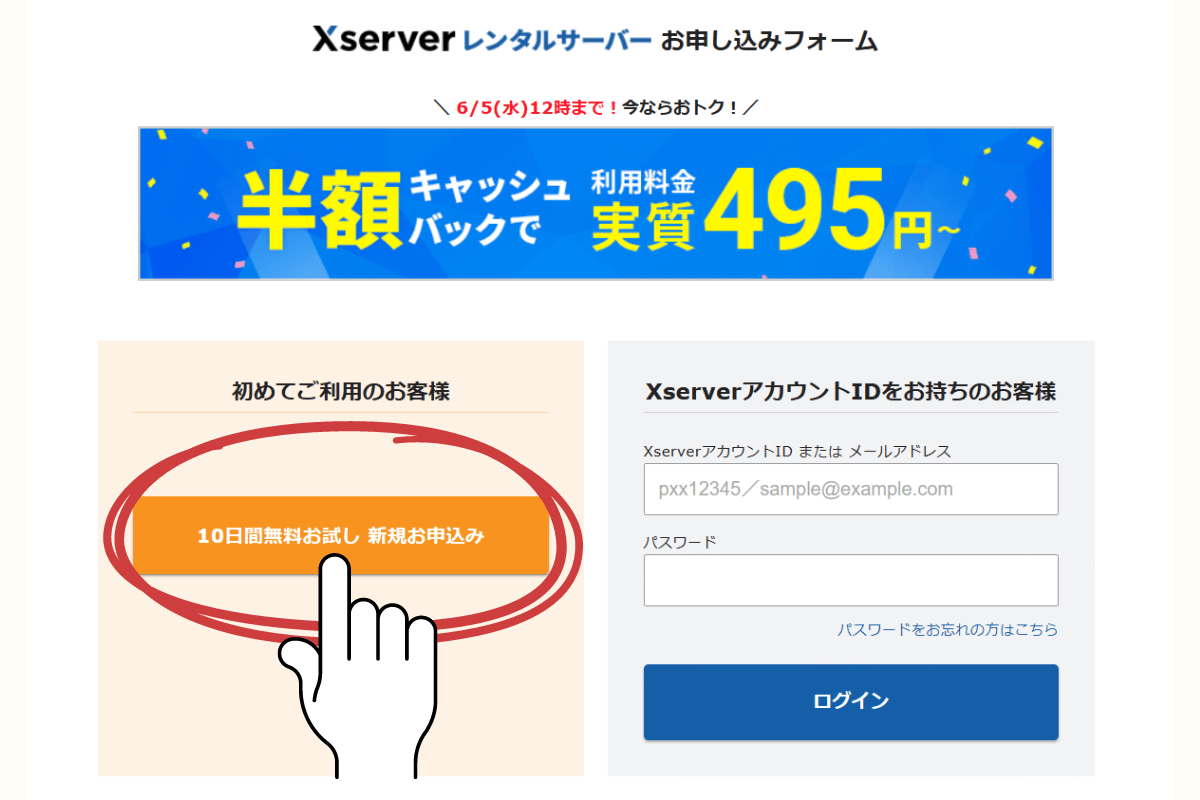
③お申込み内容の選択
サーバーID
変更なしでOK。このまま使えます。
プラン
初心者はスタンダードプランでOK。
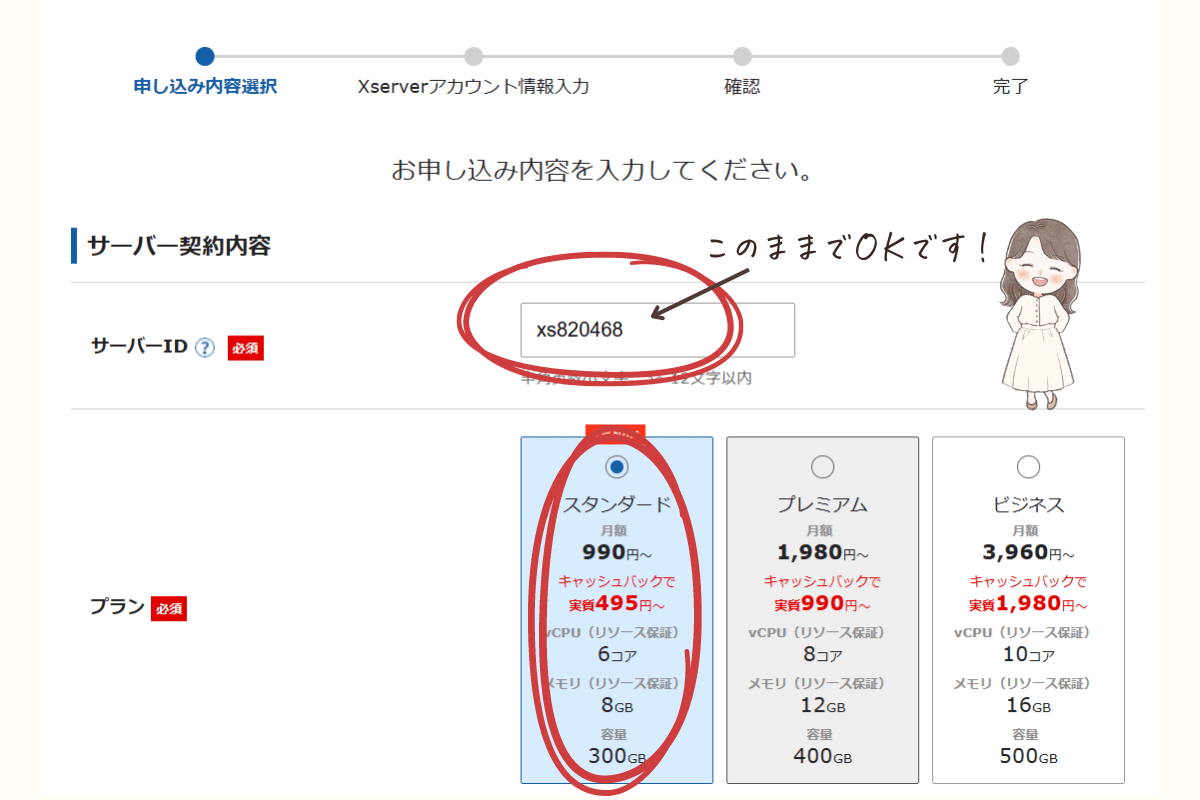
④クイックスタートの【利用する】にチェック
本来、いろいろと細かい設定をしなければ、サーバーとドメイン、ワードプレスを紐づけることできません。
しかし、これにチェックを入れることでその手間が省け、簡単にWordpressブログを始められます。
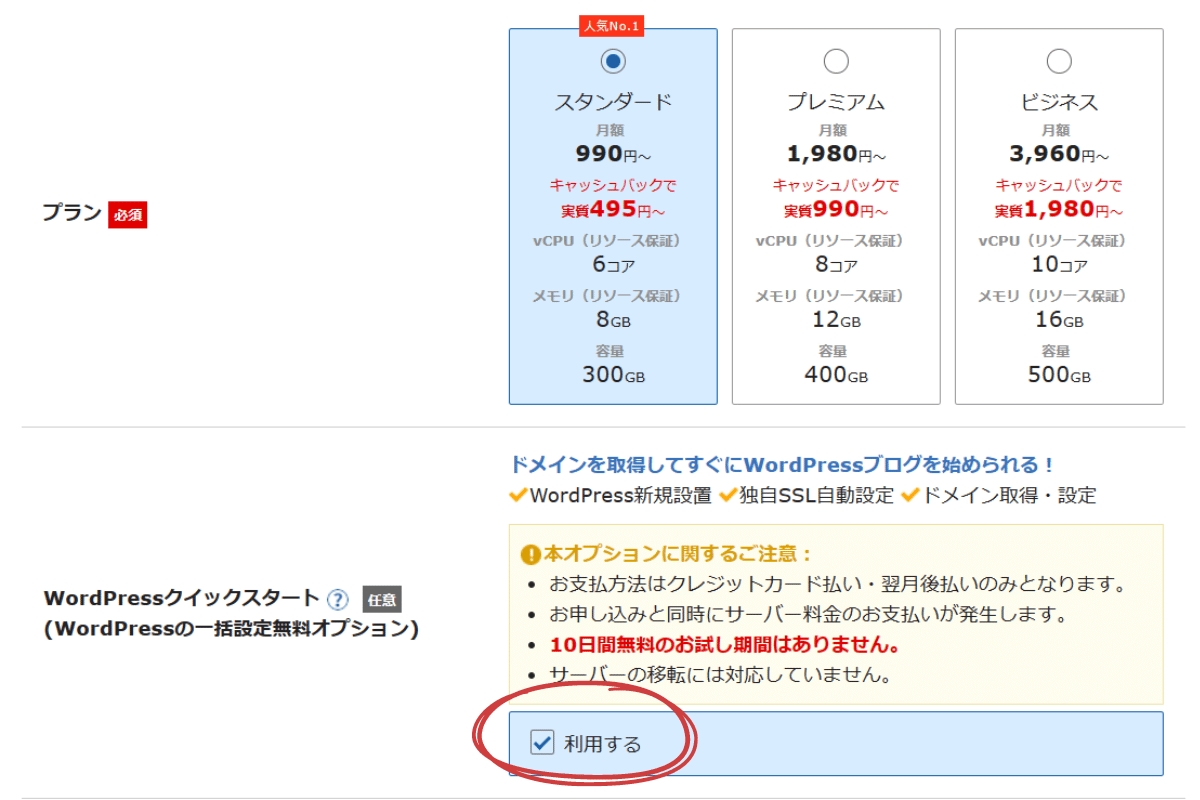
⑤サーバーの契約期間を決める
3ヶ月から選べますが、私は最低1年は続けると決めていたので12ヶ月で契約しました。
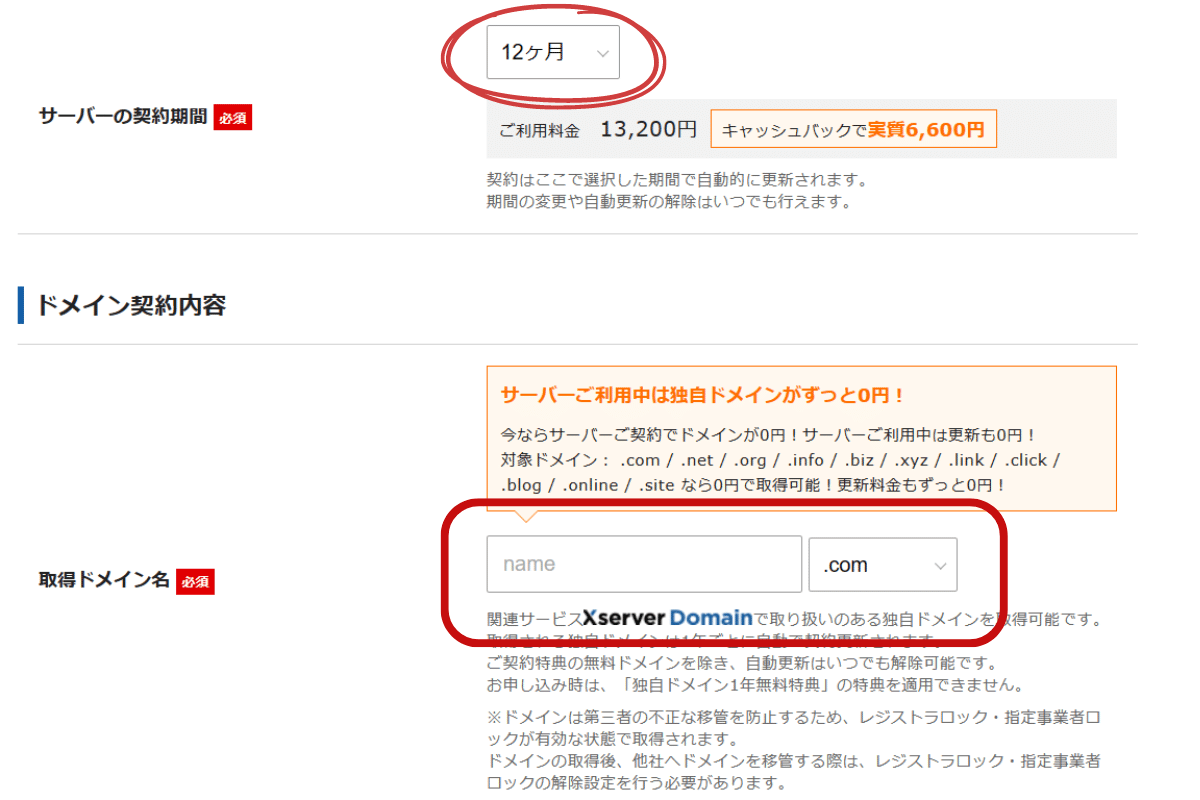
⑥ドメイン契約
これがインターネット上の住所のようなものです。
自分のwebサイトのURLになりますので、考えて設定するようにしましょう。
これからやろうと思っているブログに関連のある名前をつけると、ユーザーにとっても分かりやすくなるのでおすすめです。
また、【.(ドット)】以降の後半部分も選べますが、特にこだわりがない場合は【.com】にしましょう。
今後記事を公開した際、一般的に見慣れているものの方が、安心してブログを見に来てくれやすいからです。
⑦Wordpress情報の入力
ブログ名・ユーザー名・パスワード・メールアドレスを入力します。
テーマに関しては、Wordpressのデフォルトテーマを選択しましょう。
- テーマというのは、ワードプレスの装飾機能のようなもの
- 大枠のでき上がったデザインを1クリックで変更できる画期的な機能
- 有料や無料のテーマが売られている
- これを導入することで大枠のデザインを簡単に作ることができる
私は後程、【JIN】という有料テーマを購入しました!
ここまでできたら【Xserverアカウントの登録へ進む】をクリックします。
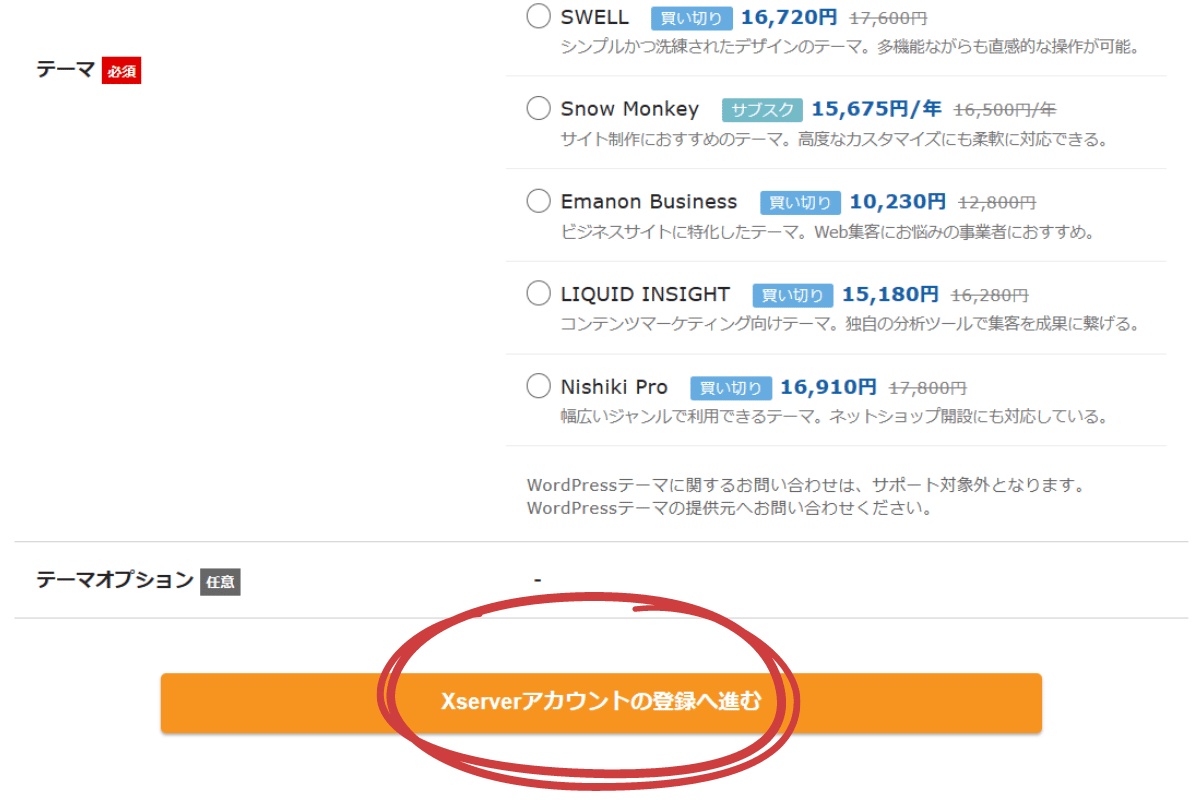
サーバーアカウントの登録情報を入力する
まずメールアドレスとパスワードを入力していきます。
パスワードに関しては後ほど必要になってくるので、ここでメモしておきましょう。
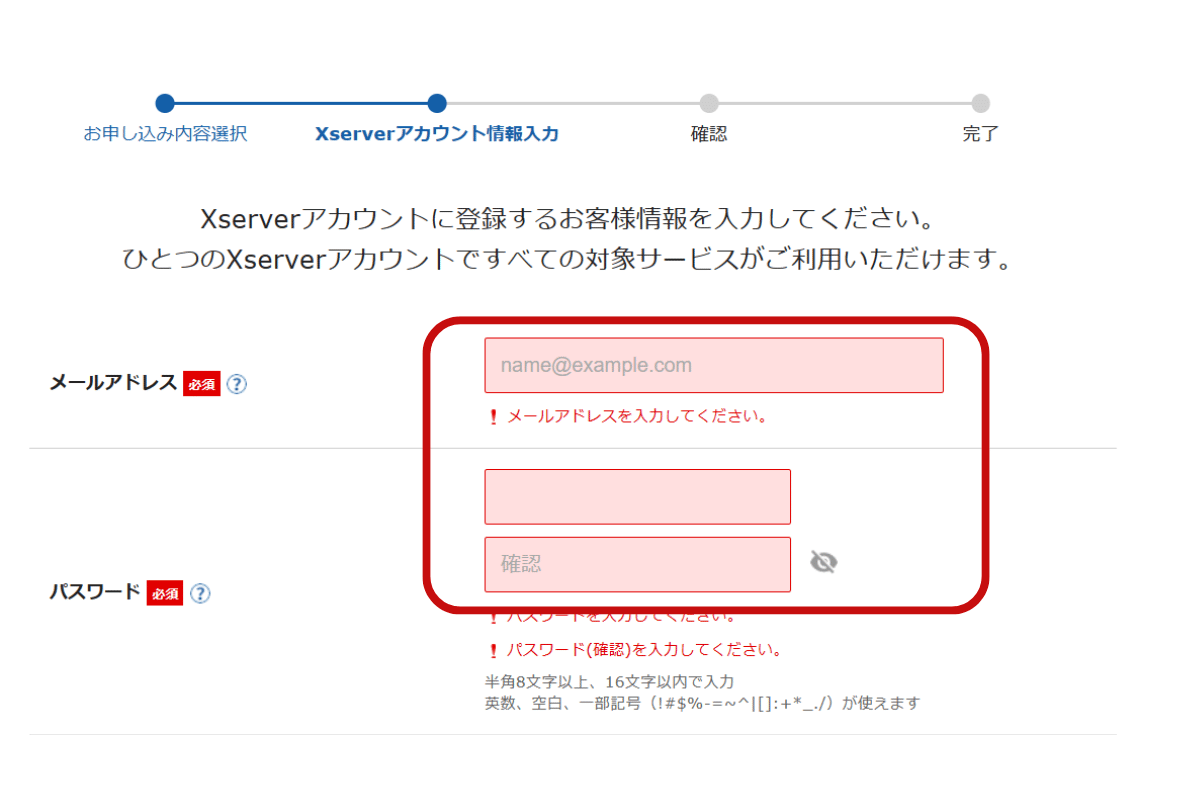
自分のブログを立ち上げる人は、登録区分で【個人】を選択します。
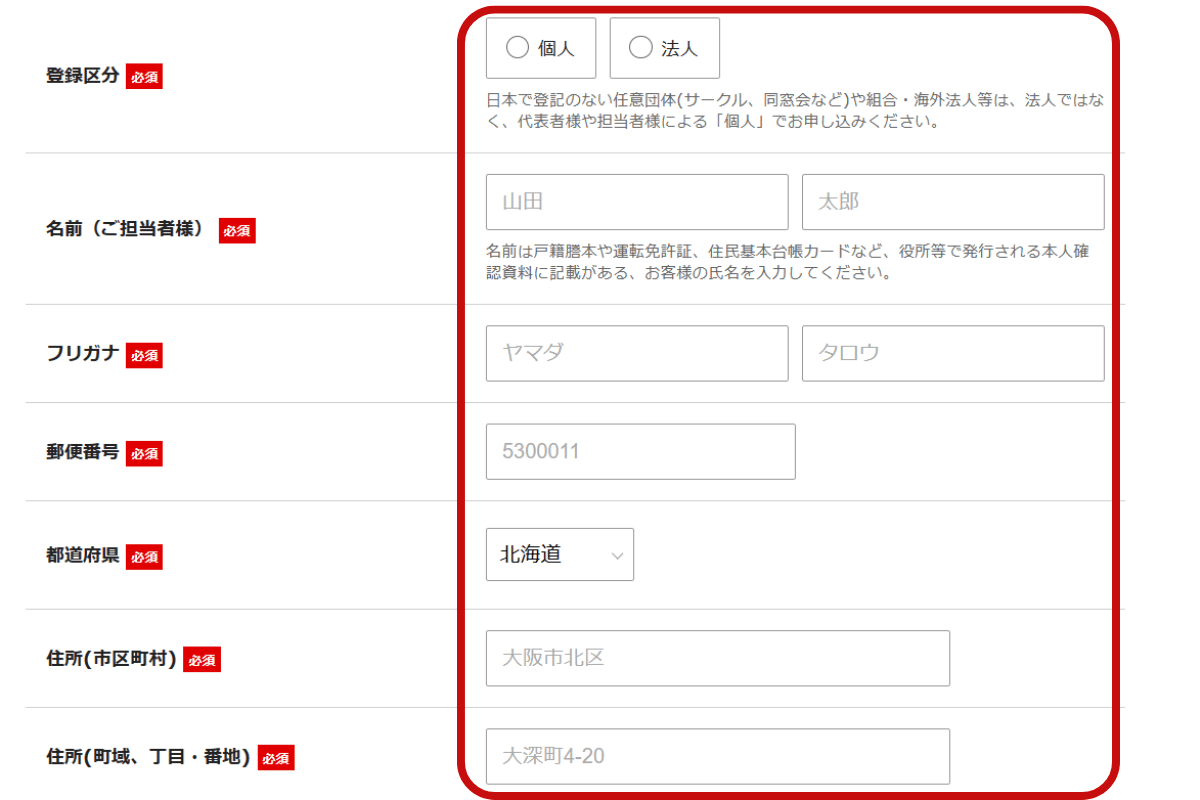
支払い情報を入力する
入力フォームに必要な情報を入れていきましょう。
クレジットカードの場合、すぐに開設することができるのでおすすめです。
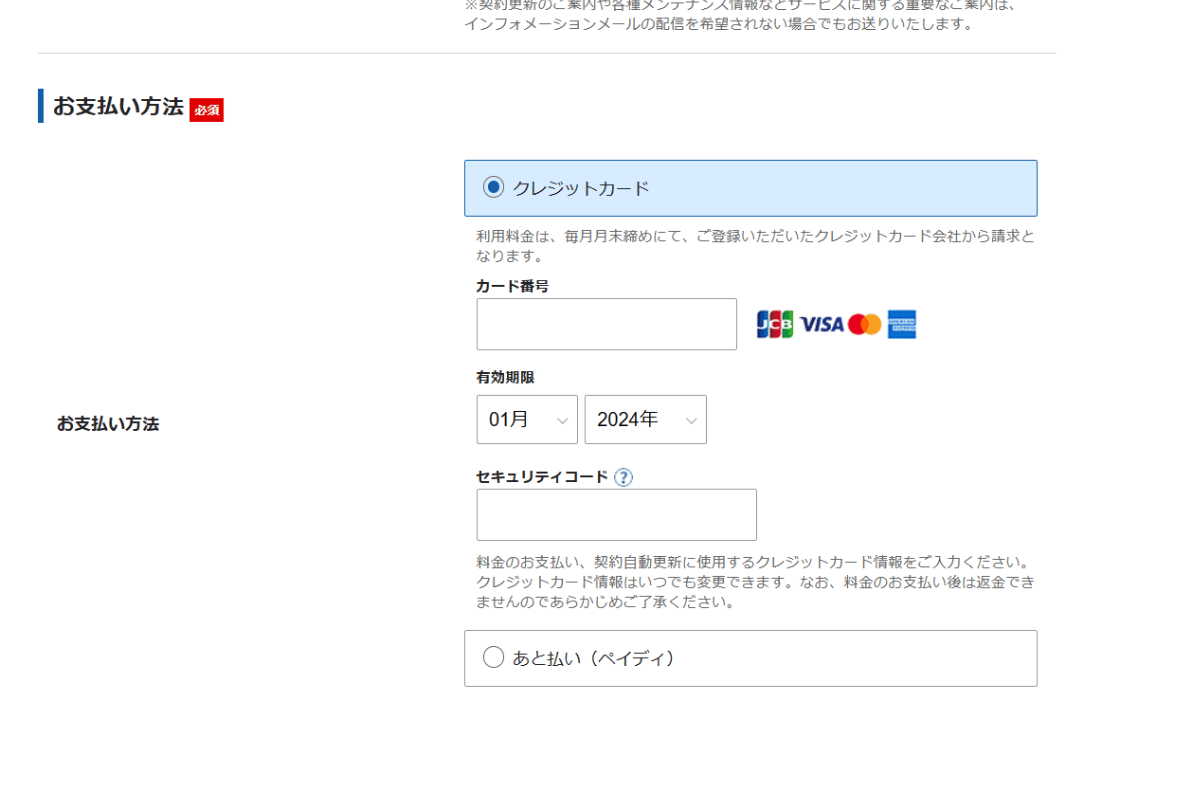
次に、利用規約と個人情報の取り扱いについての項目にチェックを入れます。
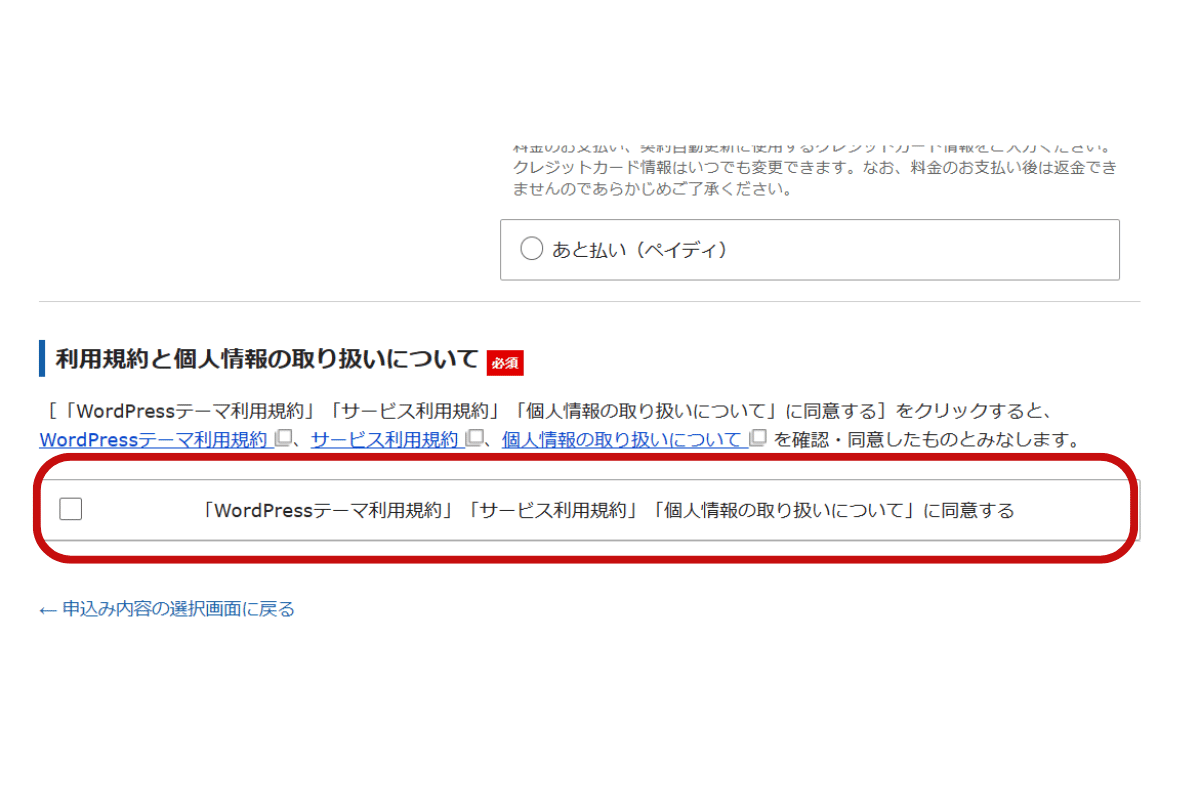
認証
登録したメールアドレスに、確認メールが届いています。
そのメールに記載されている【認証コード】を入力し、次へ進むをクリックしてください。
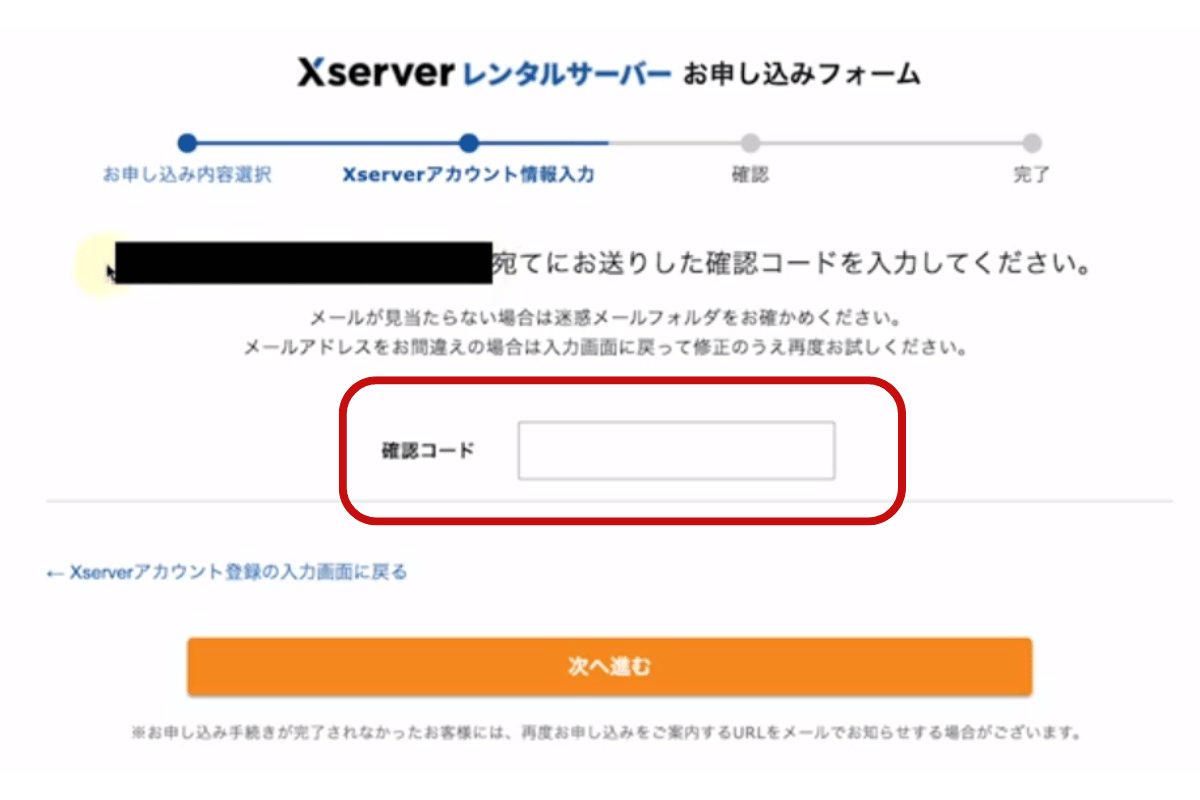
入力内容を確認し、問題がなければ【SNS・電話認証】をクリックします。
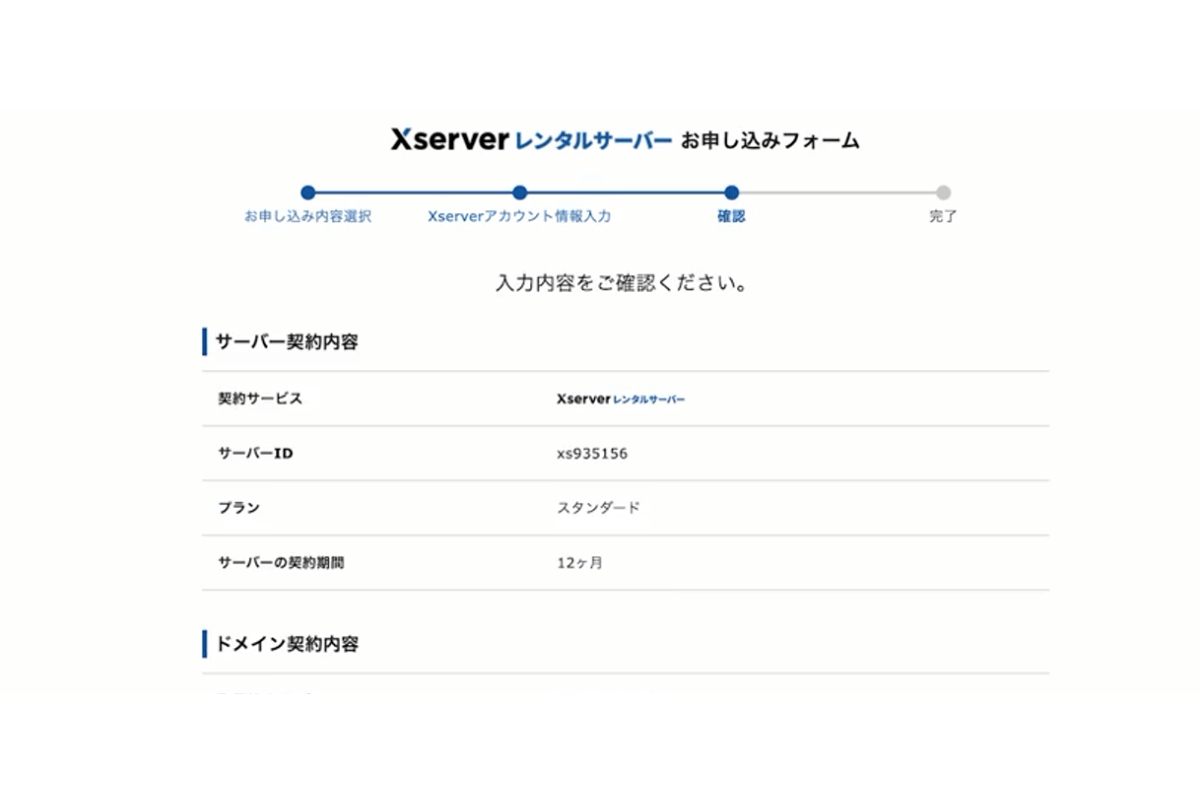
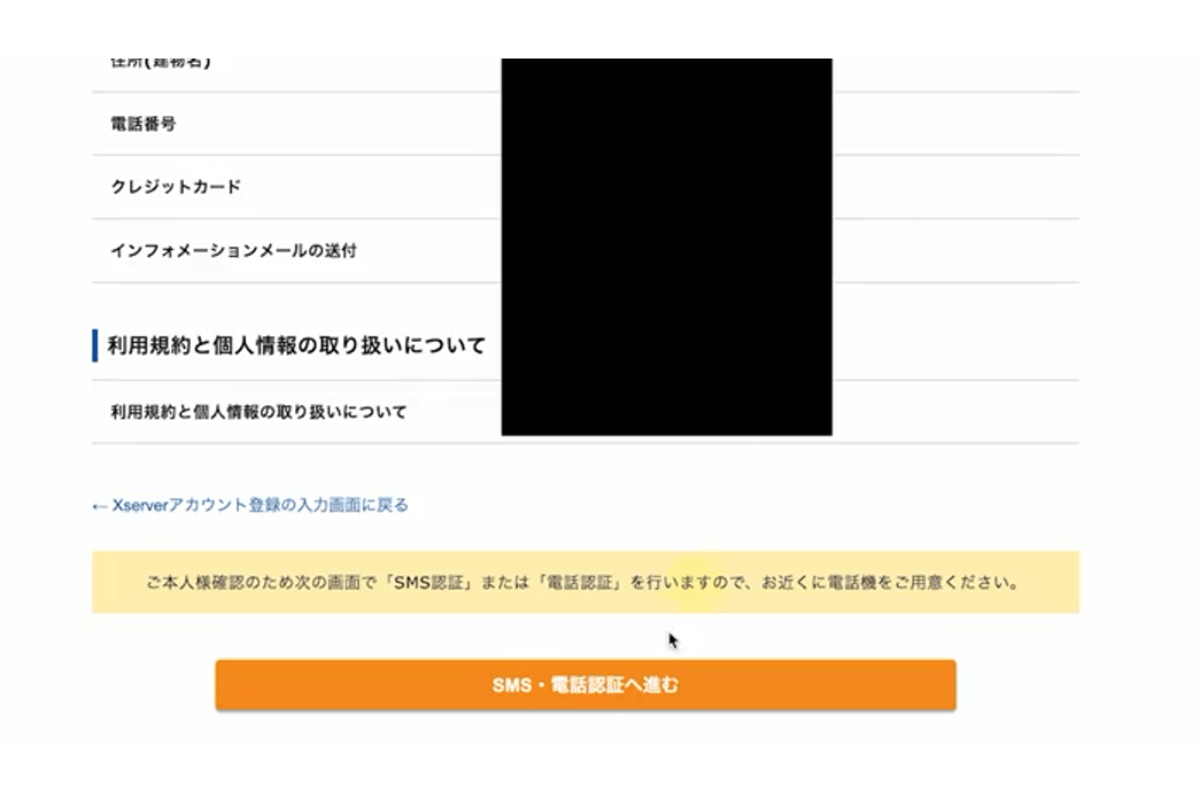
電話番号を入力し、取得方法を選択しましょう。
テキストメッセージでも自動音声通話でもどちらでも構いませんが、テキストメッセージの方が簡単なのでおすすめです。
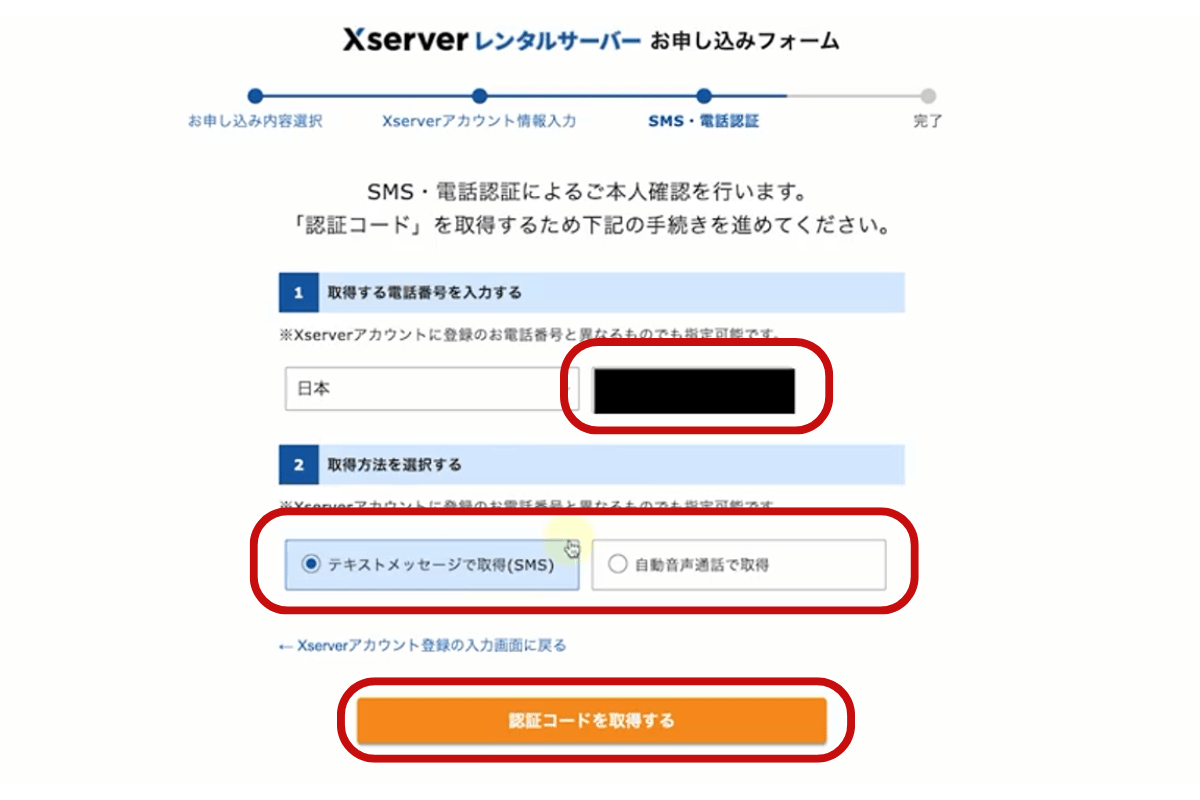
認証コードが届くので、それを入力したら、申し込み完了です。
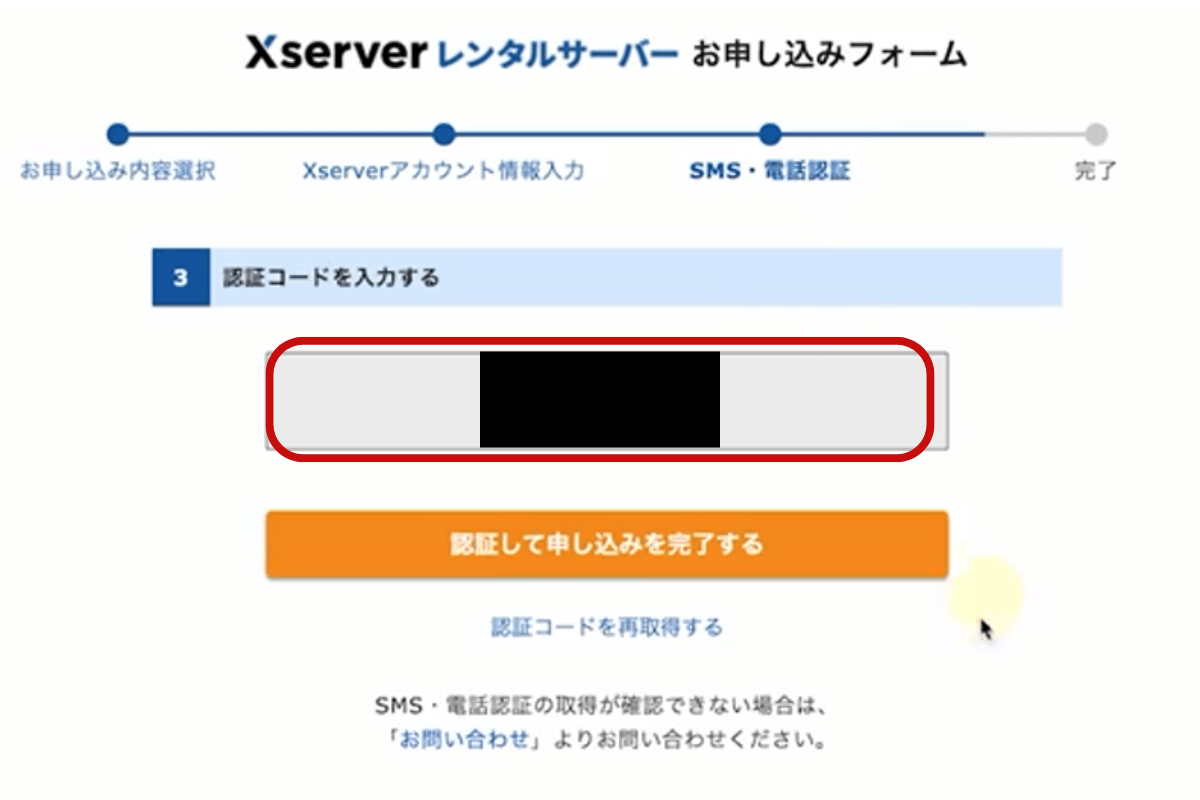
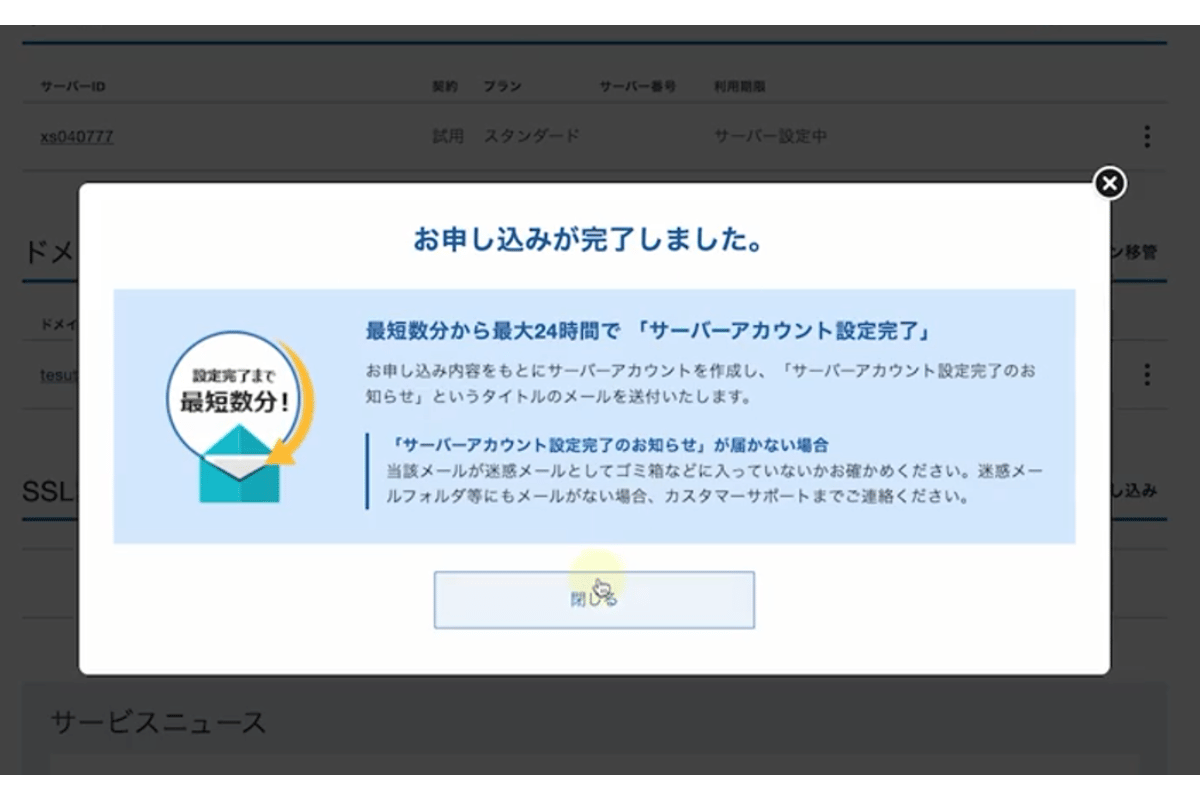
登録したメールアドレスに
【xserver】■重要■サーバーアカウント設定完了のお知らせ
という件名のメールが届いていますので、確認してください。
これでエックスサーバーの登録は完了です!
ステップ3 Wordpressにログイン

【xserver】■重要■サーバーアカウント設定完了のお知らせ
という件名の下の方に、
♦「クイックスタート」機能で設置されたWordpressのログイン情報
という項目があります。
管理画面URLというのは、作成したサイトの装飾をしたり、ブログを更新したりするなどのブログを管理するときに使うものになります。
このメールに記載されている情報は重要になるため、メールが消えないように保存しておいてください。
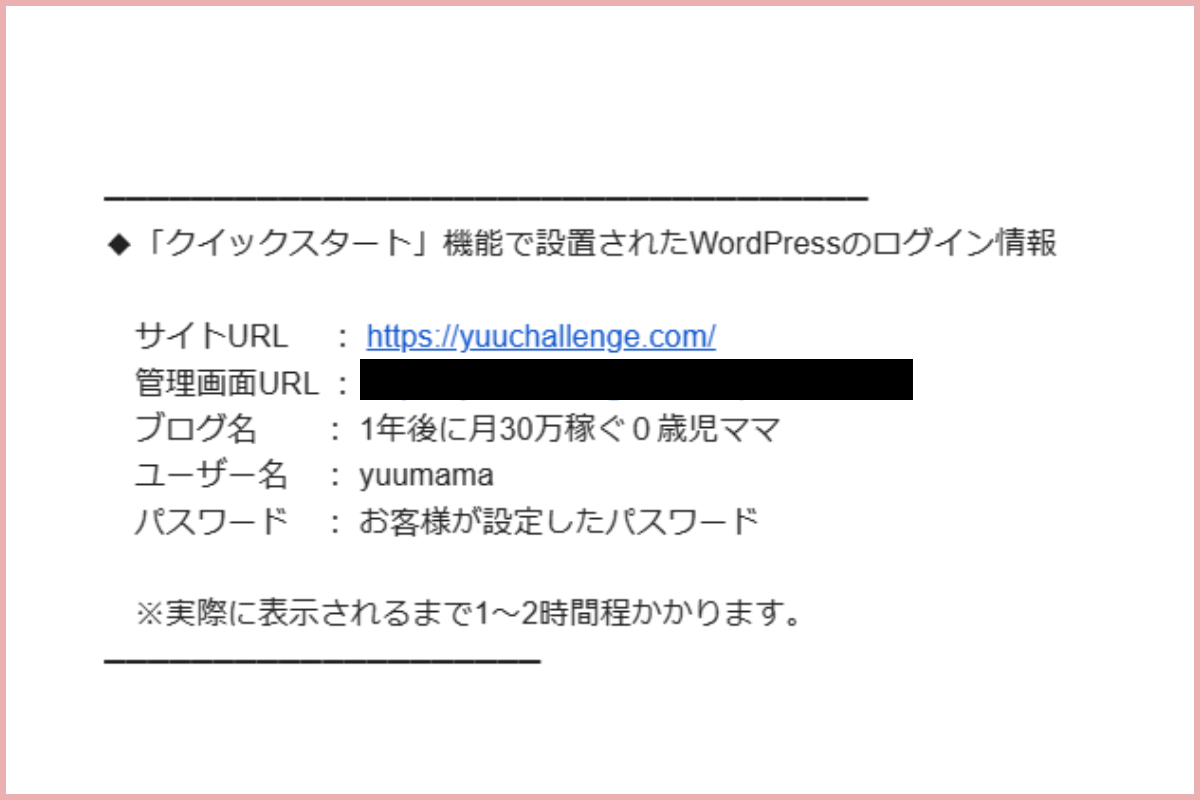
メールを受信した後、1~2時間ほどすればWordpressにアクセスできるようになりますので、少し待ってからクリックしてみましょう。
(最長24時間かかることもあります。)
このような画面が表示されれば登録が完了しているということです。
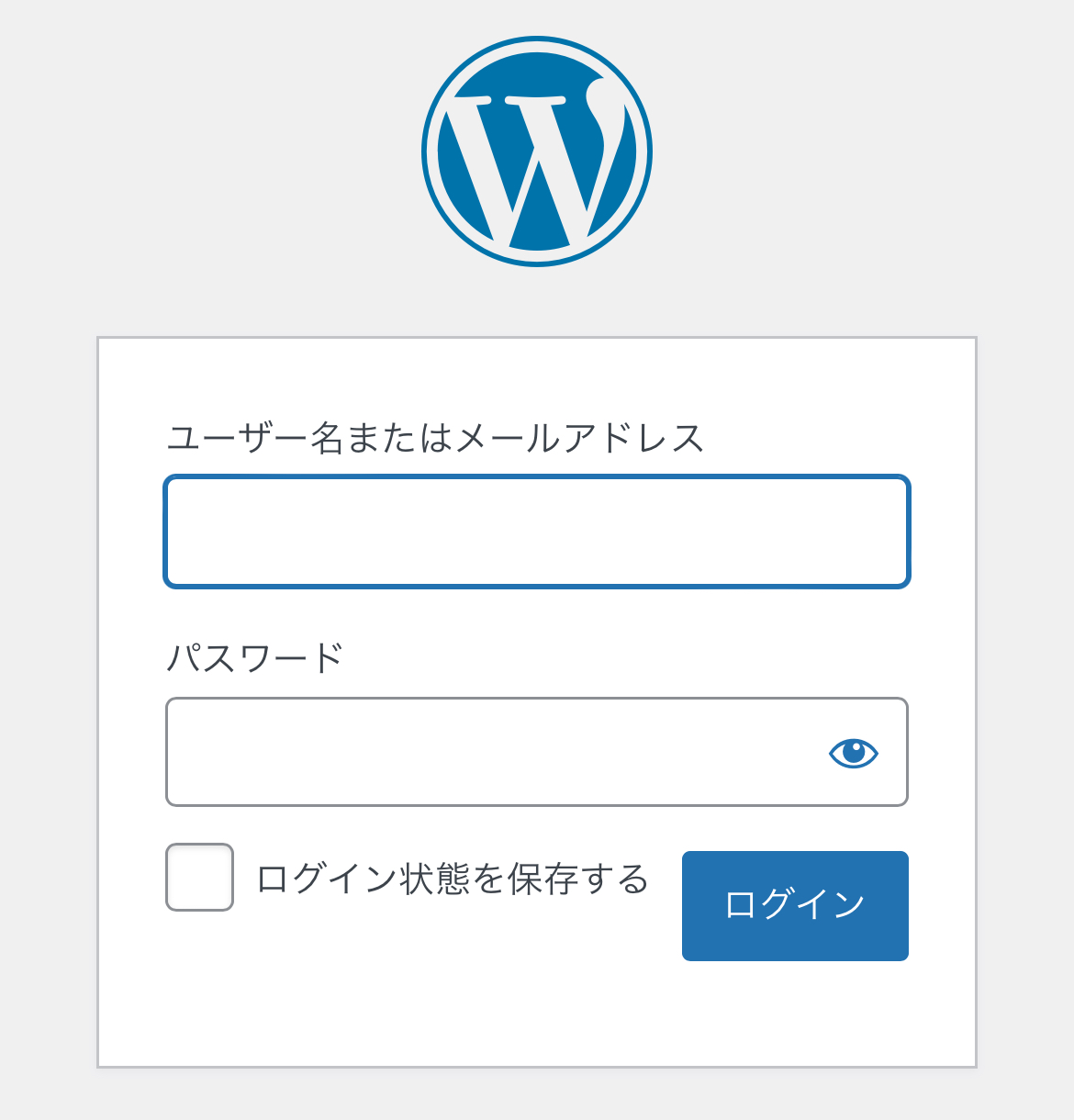
ユーザー名とワードプレス情報時に入力したパスワードを入力してログインしてみましょう!
この管理画面には何度も入ることになるので、お気に入り登録をしてすぐに画面が開けるようにしておくと便利です。
これでWordpressの開設が完了しました。
まとめ

今回は、エックスサーバーを使ったWordpressの開設方法について解説しました。
この手順通りに進めていただければ、簡単にwebサイトを開設することができます。
エックスサーバーのクイックスタートって本当に便利ですよね。
私は以前、他のサーバーでクイックスタートを使わずにWordpressの開設しようとしたのですが、上手くできず挫折しました。
これから始める方はぜひクイックスタートでスムーズに開設してくださいね。
- 初心者におすすめはエックスサーバー
- クイックスタートを使えば簡単にWordpressの開設ができる






















